| ■スタートメニューから「コントロールパネル」をクリックします。 |
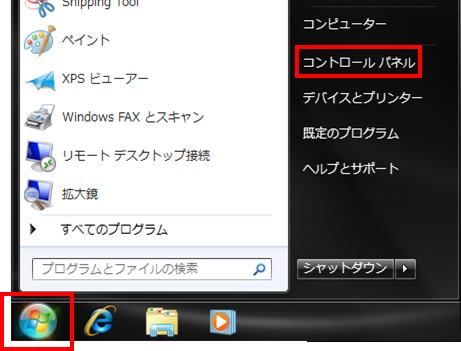
|
| ■表示された「コントロールパネル」の中から「ネットワークの状態とタスクの表示」をクリックします。 |
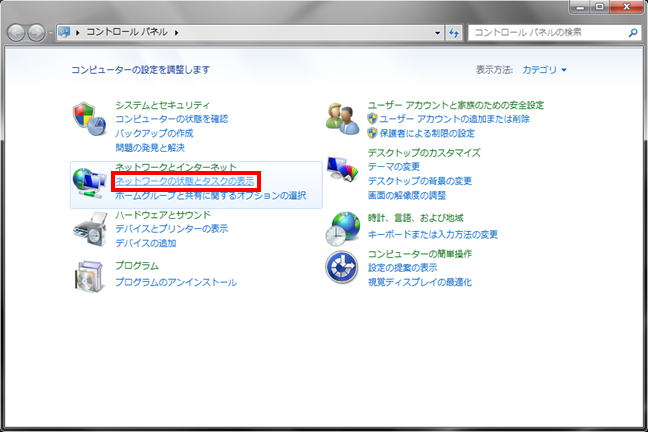
|
■「ネットワークと共有センター」の画面が表示されます。
左側のタスクから「アダプターの設定の変更」をクリックします。 |
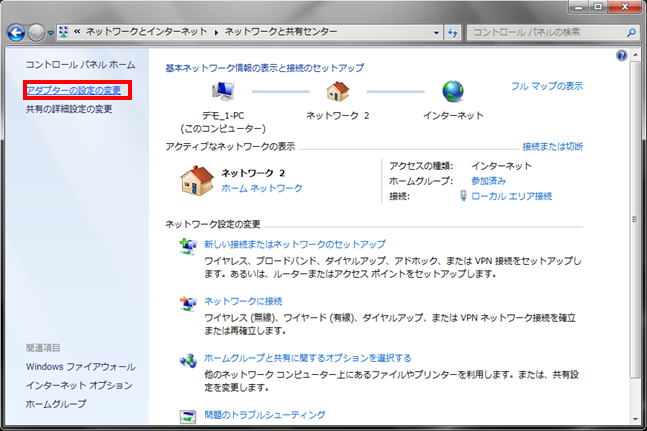
|
|
■「ネットワーク接続」の画面が表示されます。
「LANまたは高速インターネット」項目
「ローカルエリア接続」アイコンを右クリックして、開いたメニューから「プロパティ(R)」をクリックします。
|
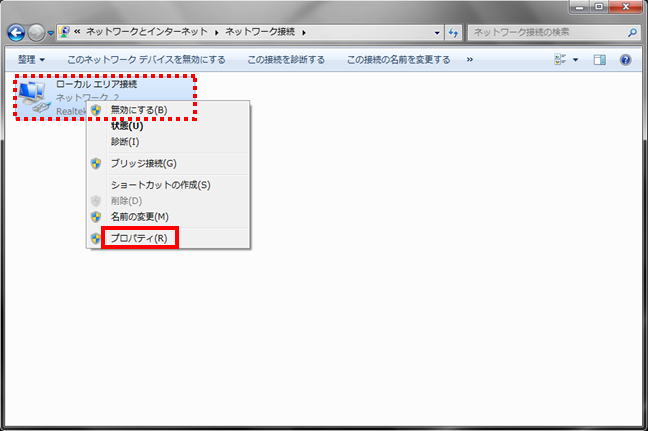
|
■「ローカルエリア接続のプロパティ」の画面が表示されます。
「この接続には次の項目を使用します(O)」の枠内の「インターネット プロトコル バージョン4(TCP/IPv4)」を選択(クリック)して
「プロパティ(R)」ボタンをクリックします。 |
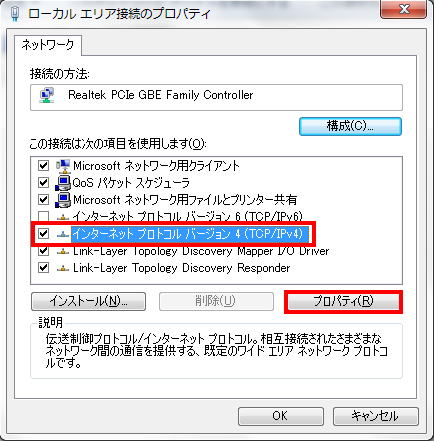
|
■「インターネット プロトコル バージョン4(TCP/IPv4)のプロパティ画面が表示されます。
「IPアドレスを自動的に取得する(O)」を選択します。
「DNSサーバーのアドレスを自動的に取得する(B)」を選択します。 |
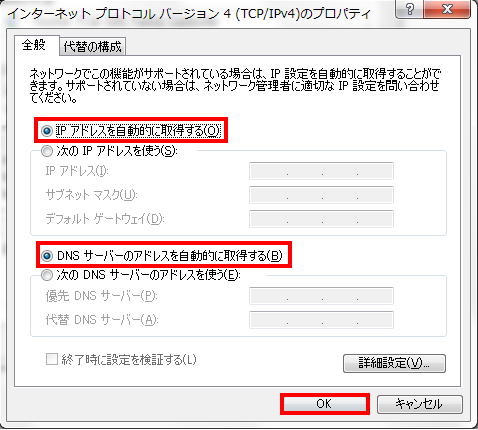
|